- Screen Recorder
- Gravador de vídeo Mac
- Gravador de Vídeo do Windows
- Gravador de Áudio Mac
- Gravador de Áudio do Windows
- Webcam Recorder
- Gravador de jogos
- Gravador de reunião
- Gravador de chamadas do Messenger
- Gravador do skype
- Gravador de curso
- Gravador de apresentação
- Gravador Chrome
- Gravador do Firefox
- Captura de tela no Windows
- Captura de tela no Mac
Técnicas eficientes para gravar facilmente uma ligação telefônica no iPhone
 Escrito por Valyn Hua / 31 de outubro de 2022 16:00
Escrito por Valyn Hua / 31 de outubro de 2022 16:00Gravar uma chamada é comumente usado nos negócios para salvar as informações de um cliente. É feito para transações convenientes no futuro e para atender algumas reclamações sobre mal-entendidos. Certamente, quem está no mundo dos negócios paga muito para obter e armazenar gravações de chamadas. Mas se você quiser gravar uma chamada para fins pessoais, existe uma maneira de salvar as gravações sem ter que pagar muito dinheiro?
Bem, sim, você pode. A boa notícia é que você pode encontrar várias ferramentas e aplicativos de gravação em várias plataformas para salvar uma gravação de chamada. Em alguns países, a gravação de uma chamada não é permitida, a menos que você certifique-se de que a pessoa na outra linha esteja ciente de sua ação. Além disso, a Apple é muito específica ao permitir que aplicativos de terceiros acessem os microfones do iPhone. Portanto, não é fácil gravar uma ligação telefônica do iPhone.
Felizmente, existem algumas técnicas que você pode fazer para contornar essa situação. E reunimos os melhores abaixo para ajudá-lo a dominar como rastrear chamadas de gravação com som no iPhone e até mesmo sem som. Continue lendo para ver por si mesmo.


Lista de guias
- Parte 1. Como gravar uma chamada telefônica no iPhone usando o Google Voice
- Parte 2. Como gravar chamadas do iPhone no computador via FoneLab Screen Recorder
- Parte 3. Como gravar uma chamada no iPhone com o aplicativo de terceiros
- Parte 4. Perguntas frequentes sobre como gravar uma chamada no iPhone
Parte 1. Como gravar uma chamada telefônica no iPhone usando o Google Voice
O Google Voice é um serviço de comunicação feito pelo Google. Ele fornece um número de telefone adicional para chamadas, correio de voz e mensagens de texto. Este serviço oferece a opção de gravar chamadas telefônicas recebidas. Está disponível em vários dispositivos, como iPhones, telefones Android, computadores, etc. sincroniza em todos os seus dispositivos à medida que você entra. Portanto, é benéfico para uso comercial e pessoal. No entanto, só permite gravar as chamadas recebidas, mas não as chamadas de saída.
Siga as etapas abaixo para descobrir como gravar uma chamada telefônica no iPhone usando o Google Voice:
Passo 1Instale o aplicativo Google Voice na App Store do seu iPhone. Configure sua conta e escolha se você a usará para negócios ou para uso pessoal.
Passo 2Acesse o aplicativo Configuraçõese toque no chamadas aba. Ligar Chamada recebida opções para ativar a gravação de chamadas no seu iPhone.
Passo 3Depois de receber uma chamada, pressione o número 4 do teclado enquanto a chamada estiver em andamento. A chamada do iPhone começará a gravar automaticamente. Observe que uma voz informará a você e à outra pessoa na linha que a chamada está sendo gravada. Por fim, pressione 4 novamente para interromper a gravação da chamada. A gravação será salva na caixa de entrada do Gmail e do Google Voice.
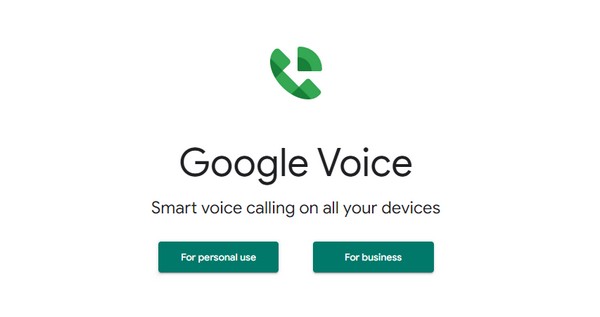
Parte 2. Como gravar chamadas do iPhone no computador via FoneLab Screen Recorder
Se você deseja gravar uma chamada do iPhone sem muito processo nem limite, mas com alta qualidade, Gravador de tela FoneLab pode funcionar melhor para você. Este software permite gravar qualquer coisa no seu iPhone, incluindo chamadas, videochamadas, reuniões e tudo o que você pode gravar na tela do seu iPhone. Não importa que tipo de chamada você precise gravar, o FoneLab Screen Recorder tem a capacidade de ajudá-lo a conseguir isso. E não só consegue isso, mas também permite aprimorar sua gravação através de seu áudio e edição de vídeo características. esta ferramenta cancela ruído e melhora o microfone do seu iPhone para obter o melhor resultado.
O FoneLab Screen Recorder permite capturar vídeo, áudio, tutorial on-line, etc. no Windows / Mac, e você pode personalizar facilmente o tamanho, editar o vídeo ou o áudio e muito mais.
- Grave vídeo, áudio, webcam e faça capturas de tela no Windows / Mac.
- Visualize os dados antes de salvar.
- É seguro e fácil de usar.
Siga as etapas abaixo para descobrir como gravar videochamada no iPhone com som ou não via Gravador de tela FoneLab:
Passo 1Vá para o site oficial do FoneLab Screen Recorder. Clique no Download grátis botão na parte inferior direita do site. Depois disso, instale o software abrindo o arquivo e permitindo que ele faça alterações no seu dispositivo. Aguarde um pouco enquanto a instalação da configuração é concluída e, em seguida, inicie o Gravador de tela FoneLab no seu computador.
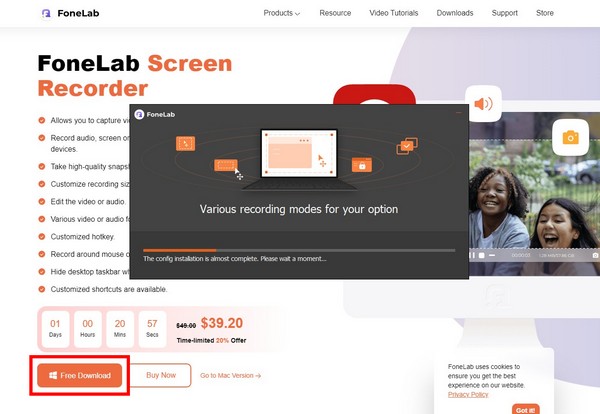
Passo 2As grandes caixas na interface principal são especialmente para gravação no computador. Para gravar no seu iPhone, clique no botão telefone ícone nas mini caixas na parte mais à direita. Você também pode experimentar outros recursos, como Gravador de vídeo, Gravador de áudio e muito mais no futuro, se desejar.
Passo 3Clique na gravador iOS na parte direita da interface para gravar chamadas e muito mais em dispositivos iOS como seu iPhone, iPad, etc.
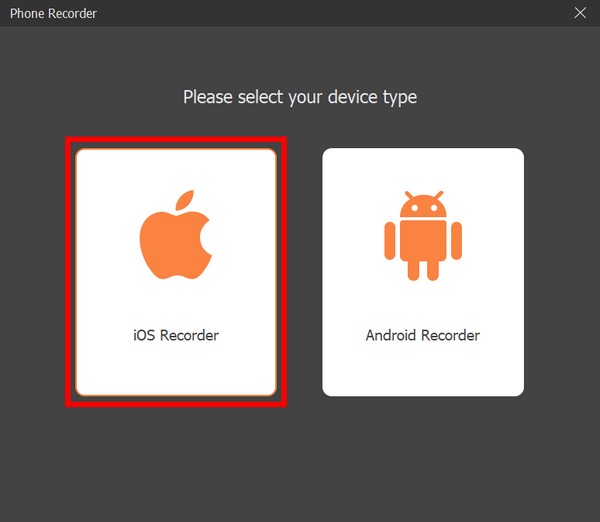
Passo 4Conecte seu iPhone ao computador conectando os dois dispositivos à mesma rede Wi-Fi. Você receberá guias na tela para Espelhamento de tela e espelhamento de áudio. Clique no Espelhamento de áudio opção para ver as instruções para isso.
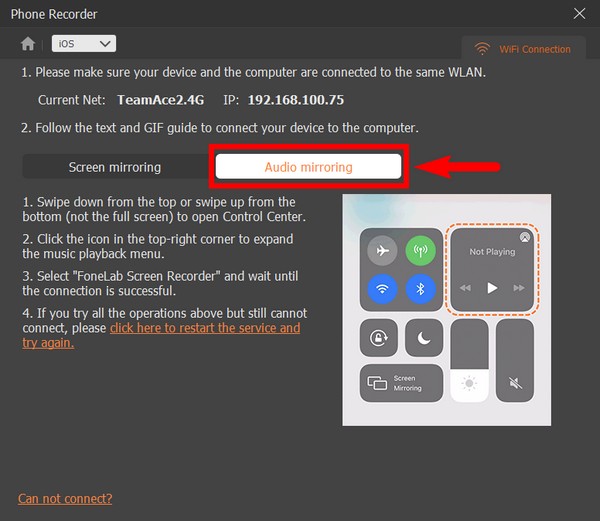
Passo 5No seu iPhone, abra o Control Center. Em seguida, clique no botão leitor de música ícone para expandi-lo e ver o menu. A partir daí, selecione Gravador de tela FoneLab conectar.
Passo 6Depois de conectar com sucesso, você poderá manipular e gravar chamadas, áudio e outros em seu iPhone por meio do programa em seu computador.
Parte 3. Como gravar uma chamada no iPhone com o aplicativo de terceiros
Se você preferir usar um aplicativo de terceiros no iPhone, recomendamos o iRec Call Recorder. É capaz de gravar chamadas recebidas e efetuadas no iPhone, sejam elas nacionais ou internacionais. Este aplicativo permite gerenciar suas gravações de chamadas. Você pode ouvi-los ou excluí-los quando quiser gratuitamente. Mas mesmo com seus recursos incríveis, também tem suas desvantagens. Algumas pessoas acham o processo de instalação complicado e às vezes trava enquanto a gravação está em andamento.
Siga as etapas abaixo para descobrir como gravar uma chamada telefônica no iPhone com o aplicativo de terceiros iRec Call Recorder:
Passo 1Vá para a App Store e procure o iRec Call Recorder.
Passo 2Obtenha o aplicativo e inicie-o no seu iPhone.
Passo 3Configure-o seguindo as instruções ao executar o aplicativo no seu dispositivo.
O FoneLab Screen Recorder permite capturar vídeo, áudio, tutorial on-line, etc. no Windows / Mac, e você pode personalizar facilmente o tamanho, editar o vídeo ou o áudio e muito mais.
- Grave vídeo, áudio, webcam e faça capturas de tela no Windows / Mac.
- Visualize os dados antes de salvar.
- É seguro e fácil de usar.
Parte 4. Perguntas frequentes sobre como gravar uma chamada no iPhone
Por que não consigo acessar o Google Voice?
Se você não consegue acessar o Google Voice, é porque ele pode não estar disponível em seu país. Este aplicativo fornece um número de telefone apenas para clientes com contas do Google nos EUA. Além disso, para clientes do Workspace na França, Canadá, Holanda, Portugal, Dinamarca, Espanha, Suíça, Suécia e Reino Unido.
Posso gravar uma chamada no iPhone sem notificar a outra pessoa na linha que a chamada está sendo gravada?
Sim. Você pode instalar software ou aplicativos de terceiros que não tenham o recurso de notificar a outra pessoa. O software altamente recomendado é o Gravador de tela FoneLab. Permite que você gravar qualquer áudio no seu telefone de acordo com o seu gosto.
O que a tela do FoneLab Screen Recorder pode gravar no meu iPhone além das chamadas?
Gravador de tela FoneLab permite gravar na tela todos os tipos de vídeos no seu iPhone. Alguns exemplos são vlogs, filmes ou shows de sites diferentes. Esta ferramenta também pode gravar todas as atividades do seu iPhone, como criar tutoriais, navegar pelas redes sociais, fazer compras online, jogar e muito mais.
Gravar uma chamada telefônica nos dá acesso para revisar a chamada, ouvir as informações que perdemos enquanto ela estava em andamento e muito mais. Assim, instalando o melhor software, Gravador de tela FoneLab, é fortemente aconselhado. Instale-o o mais rápido possível.
O FoneLab Screen Recorder permite capturar vídeo, áudio, tutorial on-line, etc. no Windows / Mac, e você pode personalizar facilmente o tamanho, editar o vídeo ou o áudio e muito mais.
- Grave vídeo, áudio, webcam e faça capturas de tela no Windows / Mac.
- Visualize os dados antes de salvar.
- É seguro e fácil de usar.
